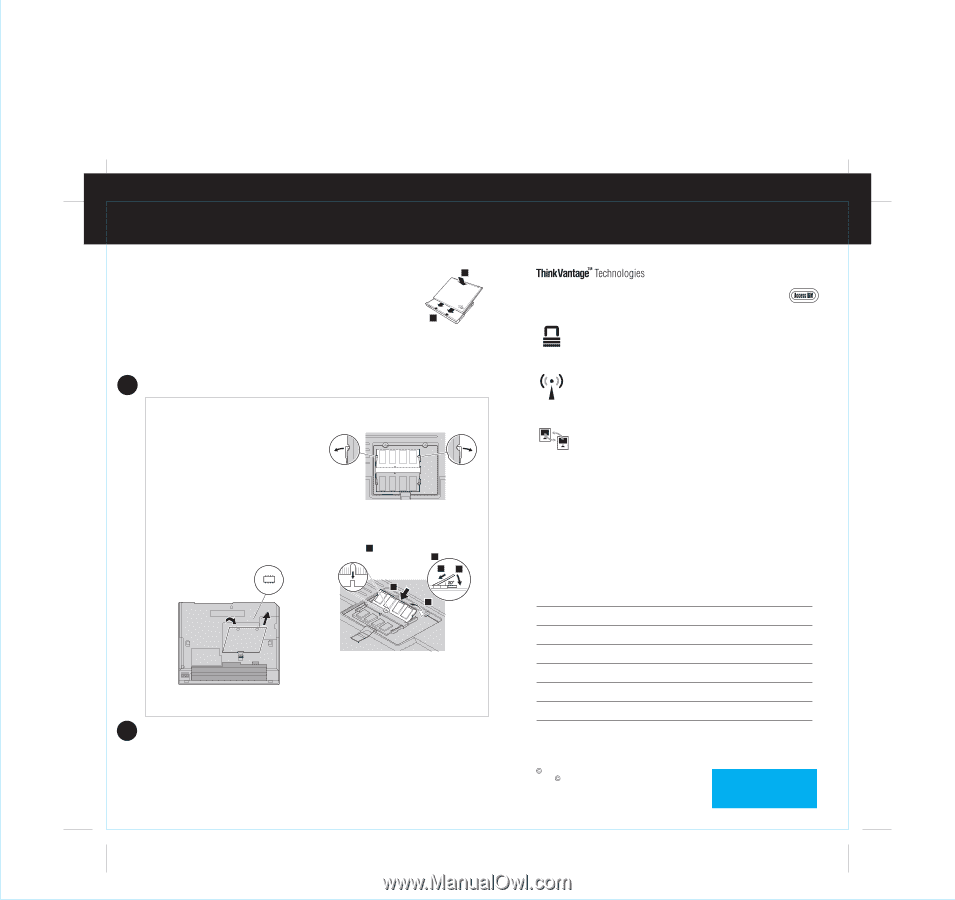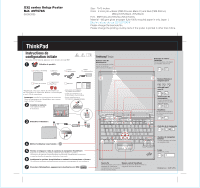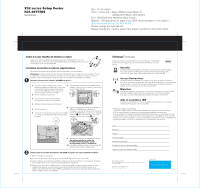Lenovo ThinkPad X32 (French) Setup guide for the ThinkPad X32 - Page 2
X32 series Setup Poster, Réf.
 |
View all Lenovo ThinkPad X32 manuals
Add to My Manuals
Save this manual to your list of manuals |
Page 2 highlights
X32 series Setup Poster Réf. 39T5765 06/09/2005 Size : 11x13 inches Color : 1 color job = Black (PMS Process Black C) (#Gray=45% Black, 20% Black) Font : IBM Fonts and Helvetica Neue Family Material : 100 gsm gloss art paper (Use 100% recycled paper in only Japan. ) Blue line shows die-cut. DO NOT PRINT. Please change the barcode No. Please change the country name if the poster is printed in other than China. Station d'accueil ThinkPad X3 UltraBase en option 2 Cette option permet d'étendre les capacités de votre ThinkPad X32. Pour plus de détails, appuyez sur le bouton bleu Access IBM et tapez "X3 UltraBase" dans la zone de recherche par mots clés d'Access IBM. 1 Installation de barrettes de mémoire supplémentaires Vous pouvez augmenter la quantité de mémoire disponible sur votre ordinateur. Remarque : Utilisez uniquement des types de mémoire pris par en charge par votre ordinateur. Si vous n'installez pas correctement la mémoire en option ou si vous installez un type de mémoire non pris en charge, un signal d'avertissement sera émis dès que vous tenterez de démarrer l'ordinateur. 1 Installez la barrette de mémoire SO-DIMM en option : 1 Touchez un objet métallique pour réduire 7 Si une barrette de mémoire SO-DIMM est déjà l'électricité statique présente dans votre corps, installée, retirez-la comme indiqué. Conservez-la qui risquerait d'endommager la barrette de pour un usage ultérieur. mémoire SO-DIMM. Ne touchez pas le bord de la barrette de mémoire SO-DIMM. 2 Mettez l'ordinateur hors tension. 3 Déconnectez le boîtier d'alimentation et tous les câbles branchés à l'ordinateur. 4 Rabattez l'écran et retournez l'ordinateur. 8 Alignez l'encoche sur le bord de la barrette de 5 Retirez la batterie. mémoire SO-DIMM avec le diviseur du connecteur. Appuyez fermement pour insérer la 6 Desserrez les vis situées à côté des icônes DIMM barrette SO-DIMM dans le port avec un angle de du cache de l'emplacement mémoire, puis retirez 20 degrés 1 , puis faites-la pivoter vers le bas le cache. jusqu'à ce qu'elle soit en place. 2 12 1 2 9 Replacez le cache de l'emplacement mémoire. Ne laissez jamais le cache de l'emplacement mémoire ouvert lorsque vous utilisez l'ordinateur. 10 Remettez la batterie en place, puis reconnectez le boîtier et les cordons d'alimentation. 2 Vérifiez que la barrette de mémoire SO-DIMM en option est correctement installée : 1 Mettez l'ordinateur sous tension. 2 Au cours du démarrage, appuyez sur le bouton Access IBM lorsque vous y êtes invité. 3 Lancez l'utilitaire de configuration du BIOS en cliquant sur "Accès au BIOS" sous la catégorie "Configurer" ou en cliquant deux fois sur "Lancement de l'utilitaire de configuration". 4 Assurez-vous que l'option "Installed memory" indique la quantité de mémoire totale installée sur votre ordinateur. Par exemple, si votre ordinateur dispose de 256 Mo de mémoire standard et que vous installez une barrette de mémoire SO-DIMM supplémentaire de 512 Mo, la valeur affichée en regard de l'option "Installed memory" sera 768 Mo. Vous pouvez obtenir des informations sur les technologies ThinkVantage à tout moment en appuyant sur le bouton Access IBM (bouton bleu du clavier). Sécurité Certains ordinateurs ThinkPad comportent un processeur de sécurité intégré. Pour savoir comment télécharger le logiciel et activer le processeur, tapez "security chip" dans la zone de recherche par mot clé d'Access IBM. Access Connections Certains ordinateurs ThinkPad sont équipés d'une carte de réseau local sans fil. Pour savoir comment configurer des cartes de réseau local sans fil et d'autres cartes de transmission, y compris vos connexions filaires, tapez "Access Connections" dans la zone de recherche par mot clé d'Access IBM. Migration Vous pouvez transférer les données de votre ancien ordinateur sur votre ThinkPad. Saisissez "migration" dans la zone de recherche par mot clé d'Access IBM, pour savoir comment télécharger des logiciels de migration de données. Aide et assistance IBM Pour plus d'informations sur l'aide et l'assistance IBM, sélectionnez la rubrique "Obtenir aide et support" dans Access IBM. * Remarques relatives au déballage : 1) Certains modèles peuvent comporter des éléments ne figurant pas dans cette liste. 2) Si l'un des éléments est manquant ou endommagé, contactez votre revendeur. 3) Votre ordinateur est équipé du programme Disk-to-Disk Recovery. Vous disposez donc de tous les éléments pour restaurer les fichiers et les applications préinstallés en usine, sans avoir recours à un CD de récupération. Pour plus d'informations, consultez la section "Restauration de logiciels préinstallés" du Guide de maintenance et d'identification des incidents. Nom : Entreprise : Modèle : Numéro de série : Partenaire commercial : Site Web du service d'assistance IBM : Numéro du service d'assistance IBM : Copyright Lenovo 2005. Portions Copyright International Business Machines Corporation 2005. All rights reserved. ThinkPad est une marque de Lenovo. IBM est une marque d'IBM Corp. Printed in China For Barcode Position Only